Microsoft Excel adalah sebuah program yang bisa digunakan untuk berbagai macam keperluan. Di dalamnya, tersedia banyak rumus-rumus, salah satunya adalah rumus SUMIF. Berikut ini tata cara menggunakannya.
Sebelumnya, menurut informasi dari laman PC World, Microsoft Excel punya lebih dari 475 rumus. Rumus-rumus ini bisa digunakan untuk operasi hitung matematika sederhana hingga hitungan-hitungan statistik yang lebih rumit.
Tentunya, untuk bisa menggunakan Excel dengan maksimal, detikers harus paham mengenai rumus-rumusnya terlebih dahulu. Nah, di bawah ini telah detikJogja siapkan pembahasan lengkap mengenai cara memakai rumus SUMIF Excel lengkap dengan fungsi dan contohnya.
SCROLL TO CONTINUE WITH CONTENT
Fungsi Rumus SUMIF Microsoft Excel
Menurut penjelasan dari laman Support Microsoft, SUMIF digunakan untuk menjumlahkan nilai dalam satu rentang sesuai dengan kriteria yang ditentukan. Artinya, rumus satu ini digunakan untuk menjumlahkan data, dengan syarat, ada kondisi dan syarat tertentu.
Lebih lanjut, dirujuk dari Excel Jet, kriteria alias syarat tertentu dalam rumus SUMIF bisa digunakan untuk tanggal, angka, maupun teks. Dengan tersedianya rumus SUMIF ini, detikers bisa dengan mudah menjumlahkan suatu data tertentu yang ingin dihitung saja.
Adapun rumus SUMIF, sebagaimana disadur buku Excel Formula oleh Rometdo Muzawi MKom, CEH, CCNA adalah =SUMIF (rentang, kriteria, [jumlah_rentang]).
Tata Cara Menggunakan Rumus SUMIF Microsoft Excel dan Contohnya
Supaya lebih jelas, alangkah baiknya jika langkah-langkah pemakaian rumus SUMIF di bawah ini langsung disertai contohnya. Berikut ini detikJogja ambilkan contohnya dari buku Referensi Penulisan dan Penggunaan Fungsi Excel oleh Jubilee Enterprise:
1. Siapkan data yang ingin dieksekusi dengan rumus SUMIF. Contoh datanya dapat detikers lihat melalui gambar di bawah ini.
 Gambar 1 SUMIF Excel. (Foto: Nur Umar Akashi/detikJogja) Gambar 1 SUMIF Excel. (Foto: Nur Umar Akashi/detikJogja) |
2. Misalnya, detikers ingin menghitung jumlah data tas saja, maka di kolom C7, tuliskan rumus fungsi SUMIF, yakni =SUMIF(B2:B6,"Tas", [C2:C6]). Sebagai informasi, terkadang, ada versi Excel yang masih memakai pemisah dengan tanda titik koma alih-alih koma. Lebih jelasnya bisa detikers lihat melalui gambar berikut.
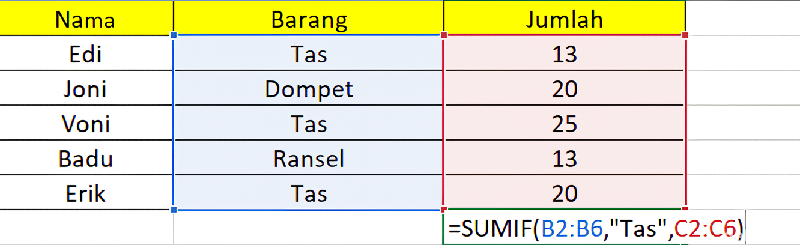 Gambar 2 SUMIF Excel. (Foto: Nur Umar Akashi/detikJogja) Gambar 2 SUMIF Excel. (Foto: Nur Umar Akashi/detikJogja) |
3. Terakhir, tekan enter dan angka jumlah total untuk syarat 'tas' telah muncul. Jika detikers ingin mengubah hitungannya, ubah kolom ataupun kategori yang ingin dihitung. Mudah, bukan?
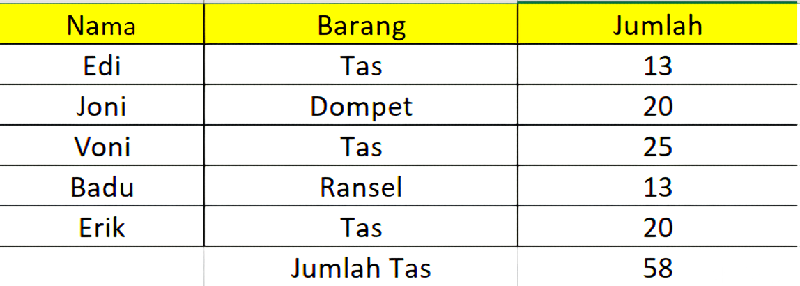 Gambar 3 SUMIF Excel. (Foto: Nur Umar Akashi/detikJogja) Gambar 3 SUMIF Excel. (Foto: Nur Umar Akashi/detikJogja) |
Perbedaan Rumus SUM, SUMIF, dan SUMIFS Excel
Selain rumus SUMIF, Excel juga punya rumus SUM dan SUMIFS. Lantas, apa perbedaan antarketiganya? Dikutip dari modul aplikasi perkantoran berjudul Microsoft Excel oleh Wahyuddin dan Zul Rachmat adalah:
- SUM untuk menjumlah keseluruhan. Rumusnya adalah =SUM(range:range)
- SUMIF untuk melakukan penjumlahan dengan kriteria tertentu. Rumusnya adalah =SUMIF(range,criteria,[sum_range])
- SUMIFS berguna untuk melakukan penjumlahan dengan lebih dari satu kriteria. Rumusnya adalah =SUMIF(sum_range,criteria-range,criteria1,criteria-range2,criteria2,...)
Nah, itulah penjelasan lengkap mengenai tata cara memakai rumus SUMIF dalam Microsoft Excel. Semoga pembahasan dalam artikel ini membantu, ya, detikers.
(sto/dil)












































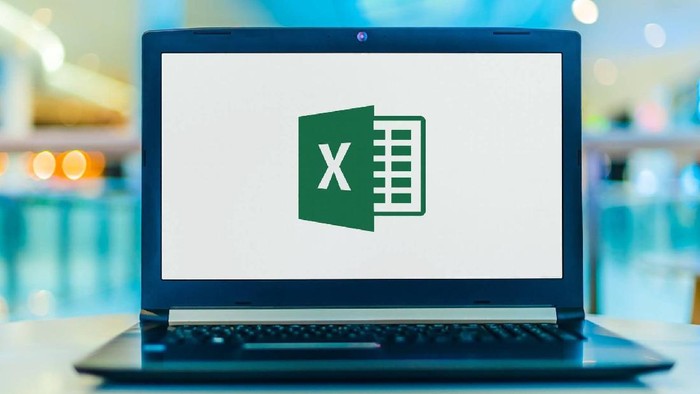










Komentar Terbanyak
Bocoran dari Basuki soal Rencana Gibran Berkantor di IKN Tahun Depan
Basuki Hadimuljono Ungkap Gibran Ingin Berkantor di IKN 2026
Jawab Sindiran Luhut, UGM Pamerkan Penelitian Bawang Putih